Mengonfigurasi penetapan desktop pribadi
Penting
Konten ini berlaku untuk Azure Virtual Desktop dengan objek Azure Resource Manager Azure Virtual Desktop. Jika Anda menggunakan Azure Virtual Desktop (klasik) tanpa objek Azure Resource Manager, lihat artikel ini.
Kumpulan host pribadi adalah jenis kumpulan host yang memiliki desktop pribadi. Desktop pribadi memiliki pemetaan satu-ke-satu, yang berarti satu pengguna hanya dapat ditetapkan ke satu desktop pribadi. Setiap kali pengguna masuk, sesi pengguna mereka diarahkan ke host sesi desktop pribadi yang ditetapkan. Jenis kumpulan host ini sangat ideal untuk pelanggan dengan beban kerja intensif sumber daya karena pengalaman pengguna dan kinerja sesi akan meningkat jika hanya ada satu sesi pada host sesi. Manfaat lain dari jenis kumpulan host ini adalah bahwa aktivitas pengguna, file, dan pengaturan bertahan pada disk sistem operasi mesin virtual (VM OS) setelah pengguna keluar.
Pengguna harus ditetapkan ke desktop pribadi untuk memulai sesi mereka. Anda dapat mengonfigurasi jenis penugasan kumpulan host desktop pribadi Anda untuk menyesuaikan lingkungan Azure Virtual Desktop Anda agar lebih sesuai dengan kebutuhan Anda. Dalam topik ini, kami akan menunjukkan cara mengonfigurasi penetapan otomatis atau langsung untuk pengguna Anda.
Catatan
Petunjuk dalam artikel ini hanya berlaku untuk kumpulan host desktop pribadi, bukan kumpulan host yang dikumpulkan, karena pengguna di kumpulan host yang dikumpulkan tidak ditetapkan ke host sesi tertentu.
Prasyarat
Jika Anda menggunakan metode portal Azure atau PowerShell, Anda memerlukan hal-hal berikut:
- Kumpulan host pribadi dengan setidaknya satu host sesi.
- Akun Azure menetapkan peran Kontributor Virtualisasi Desktop.
- Jika Anda ingin menggunakan Azure CLI atau Azure PowerShell secara lokal, lihat Menggunakan Azure CLI dan Azure PowerShell dengan Azure Virtual Desktop untuk memastikan Anda memiliki ekstensi Azure CLI desktopvirtualisasi atau modul Az.DesktopVirtualization PowerShell yang terinstal. Atau, gunakan Azure Cloud Shell.
Jika Anda menetapkan desktop dengan PowerShell, Anda harus mengunduh dan menginstal modul PowerShell Azure Virtual Desktop jika Anda belum melakukannya.
Mengonfigurasi penetapan otomatis
Penugasan otomatis menetapkan desktop pribadi kepada pengguna saat pertama kali mereka terhubung. Ini adalah jenis penetapan default untuk kumpulan host desktop pribadi baru yang Anda buat di lingkungan Azure Virtual Desktop Anda. Menetapkan pengguna secara otomatis tidak memerlukan host sesi tertentu.
Untuk menetapkan pengguna secara otomatis, tetapkan mereka terlebih dahulu ke kumpulan host desktop pribadi sehingga mereka dapat melihat desktop di umpan mereka. Saat pengguna yang ditetapkan meluncurkan desktop di umpan mereka, mereka akan mengklaim host sesi yang tersedia jika belum tersambung ke kumpulan host, yang menyelesaikan proses penetapan. Anda masih dapat menetapkan pengguna langsung ke host sesi sebelum mereka terhubung, bahkan jika jenis penugasan diatur secara otomatis.
Untuk mengonfigurasi penugasan otomatis di portal Azure:
Masuk ke portal Azure.
Pada bilah pencarian, masukkan Azure Virtual Desktop dan pilih entri layanan yang sesuai.
Pilih Kumpulan host, lalu pilih kumpulan host pribadi yang ingin Anda konfigurasikan penetapan otomatis.
Selanjutnya, pilih Properti, lalu buka menu drop-down Penugasan dan pilih Otomatis.
Pilih Simpan.
Mengonfigurasi penetapan langsung
Tidak seperti penugasan otomatis, saat Anda menggunakan penugasan langsung, Anda menetapkan desktop pribadi tertentu untuk pengguna terlebih dahulu. Anda harus menetapkan pengguna ke kumpulan host desktop pribadi dan host sesi tertentu sebelum mereka dapat terhubung ke desktop pribadi mereka. Jika pengguna hanya ditetapkan ke kumpulan host tanpa penetapan host sesi, mereka tidak akan dapat mengakses sumber daya dan akan melihat pesan kesalahan yang mengatakan Tidak ada sumber daya yang tersedia.
Untuk mengonfigurasi penugasan langsung di portal Azure:
Masuk ke portal Azure.
Pada bilah pencarian, ketik Azure Virtual Desktop dan pilih entri layanan yang sesuai.
Pilih Kumpulan host, lalu pilih kumpulan host pribadi yang ingin Anda konfigurasikan penetapan otomatis.
Selanjutnya, pilih Properti, lalu buka menu drop-down Penugasan dan pilih Langsung.
Pilih Simpan.
Secara langsung menetapkan pengguna ke host sesi
Berikut cara langsung menetapkan pengguna ke host sesi menggunakan portal Azure atau PowerShell. Anda tidak dapat menetapkan pengguna ke host sesi menggunakan Azure CLI.
Untuk secara langsung menetapkan pengguna ke host sesi di portal Microsoft Azure:
Masuk ke portal Azure.
Masukkan Azure Virtual Desktop ke bilah pencarian.
Di bawah Layanan, pilih Azure Virtual Desktop.
Di halaman Azure Virtual Desktop, buka menu di sisi kiri jendela dan pilih Kumpulan host.
Pilih kumpulan host yang ingin Anda tetapkan untuk pengguna.
Selanjutnya, masuk ke menu di sisi kiri jendela dan pilih Grup aplikasi.
Pilih nama grup aplikasi desktop yang ingin Anda edit, lalu pilih Penetapan di menu di sisi kiri jendela.
Pilih + Tambahkan, lalu pilih pengguna atau grup pengguna yang ingin Anda publikasikan grup aplikasi desktop ini.
Pilih Tetapkan komputer virtual di bilah Informasi untuk menetapkan host sesi untuk pengguna.
Pilih host sesi yang ingin Anda tetapkan untuk pengguna, lalu pilih Tetapkan. Anda juga dapat memilih pengguna Assignment>Assign.
Pilih pengguna yang ingin Anda tetapkan host sesinya dari daftar pengguna yang tersedia.
Setelah selesai, pilih Pilih.
Menghapus penukar desktop pribadi
Berikut cara menghapus penukaran desktop pribadi menggunakan portal Azure atau PowerShell. Anda tidak dapat menghapus penukaran desktop pribadi menggunakan Azure CLI.
Untuk melepaskan penetapan desktop pribadi di portal Microsoft Azure:
Masuk ke portal Azure.
Masukkan Azure Virtual Desktop ke bilah pencarian.
Di bawah Layanan, pilih Azure Virtual Desktop.
Di halaman Azure Virtual Desktop, buka menu di sisi kiri jendela dan pilih Kumpulan host.
Pilih kumpulan host yang ingin Anda ubah penetapan penggunanya.
Selanjutnya, masuk ke menu di sisi kiri jendela lalu host Sesi.
Pilih kotak centang di samping host sesi yang Anda ingin tidak menetapkan pengguna, pilih elips di akhir baris, lalu pilih Batalkan penetapan pengguna. Anda juga dapat memilih pengguna Penetapan>Batalkan penetapan pengguna.
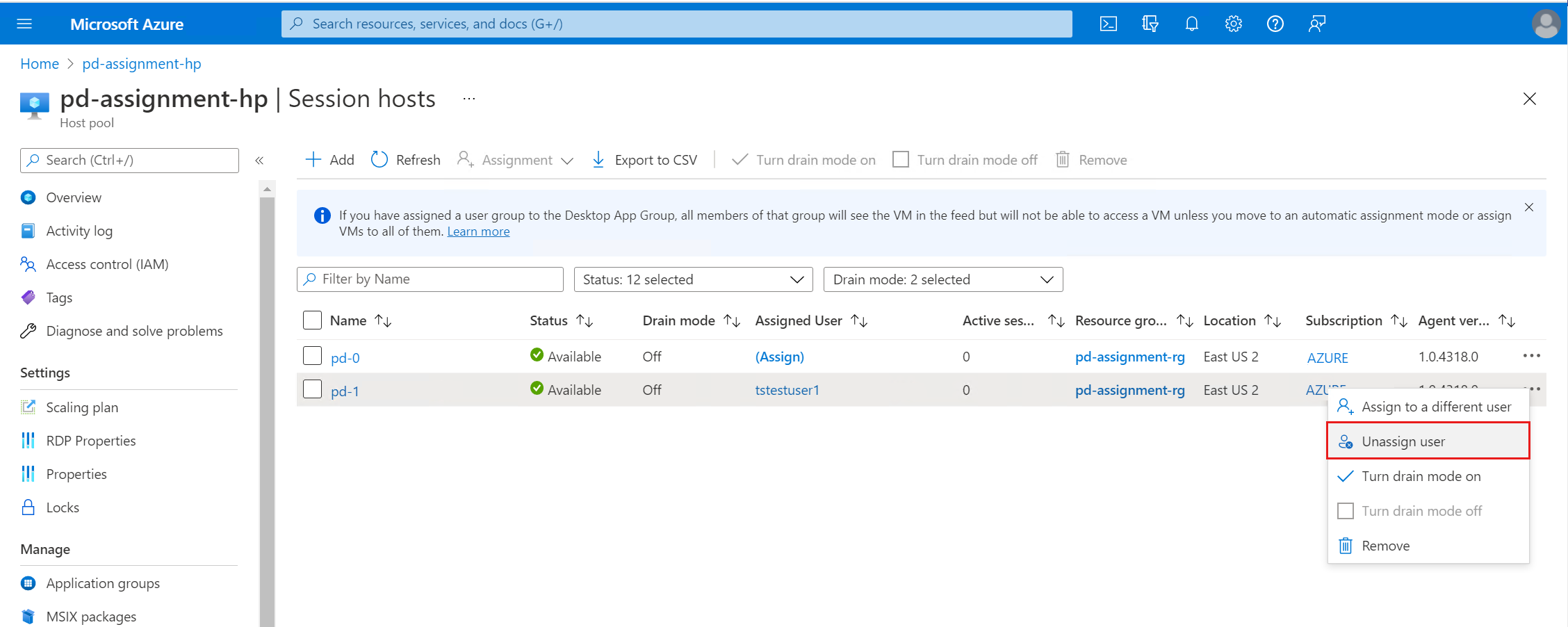
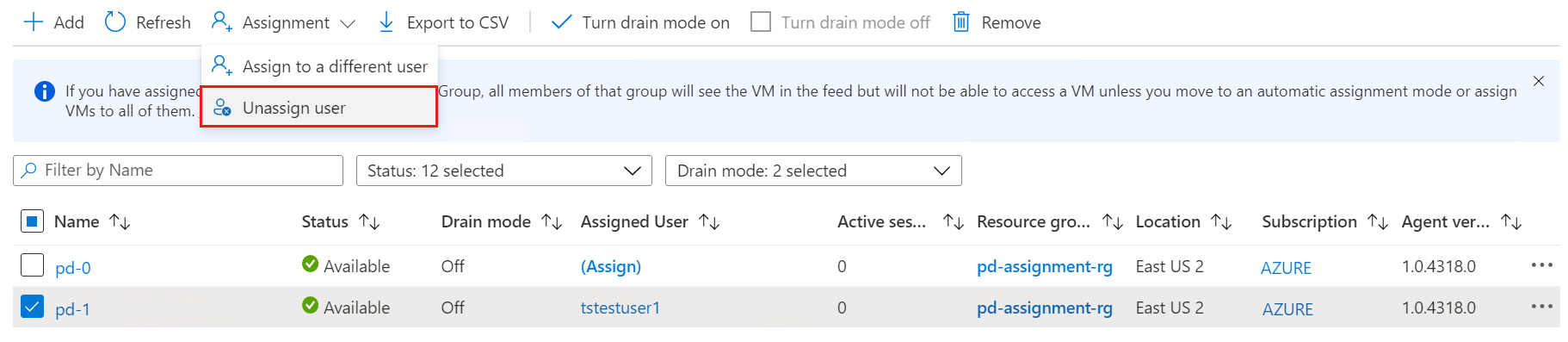
Pilih Batalkan penetapan saat diminta dengan peringatan.
Menetapkan ulang desktop pribadi
Berikut cara menetapkan ulang desktop pribadi menggunakan portal Azure atau PowerShell. Anda tidak dapat menetapkan ulang desktop pribadi menggunakan Azure CLI.
Untuk menetapkan ulang desktop pribadi di portal Microsoft Azure:
Masuk ke portal Azure.
Masukkan Azure Virtual Desktop ke bilah pencarian.
Di bawah Layanan, pilih Azure Virtual Desktop.
Di halaman Azure Virtual Desktop, buka menu di sisi kiri jendela dan pilih Kumpulan host.
Pilih kumpulan host yang ingin Anda ubah penetapan penggunanya.
Selanjutnya, masuk ke menu di sisi kiri jendela lalu host Sesi.
Pilih kotak centang di samping host sesi yang ingin Anda tetapkan ulang ke pengguna lain, pilih elips di akhir baris, lalu pilih Tetapkan ke pengguna lain. Anda juga dapat memilih Penetapan>Tetapkan ke pengguna lain.
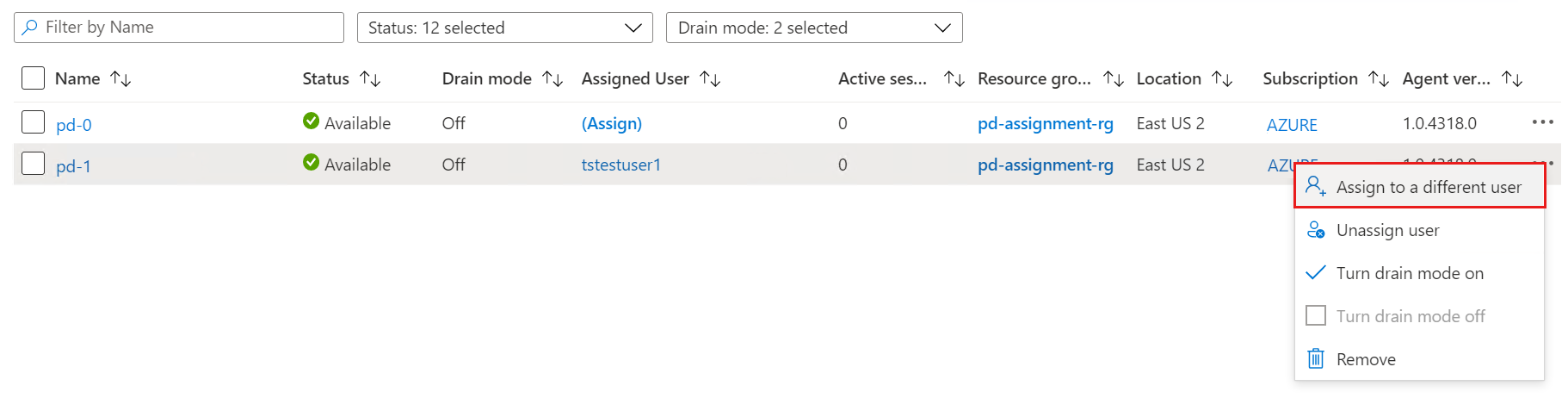
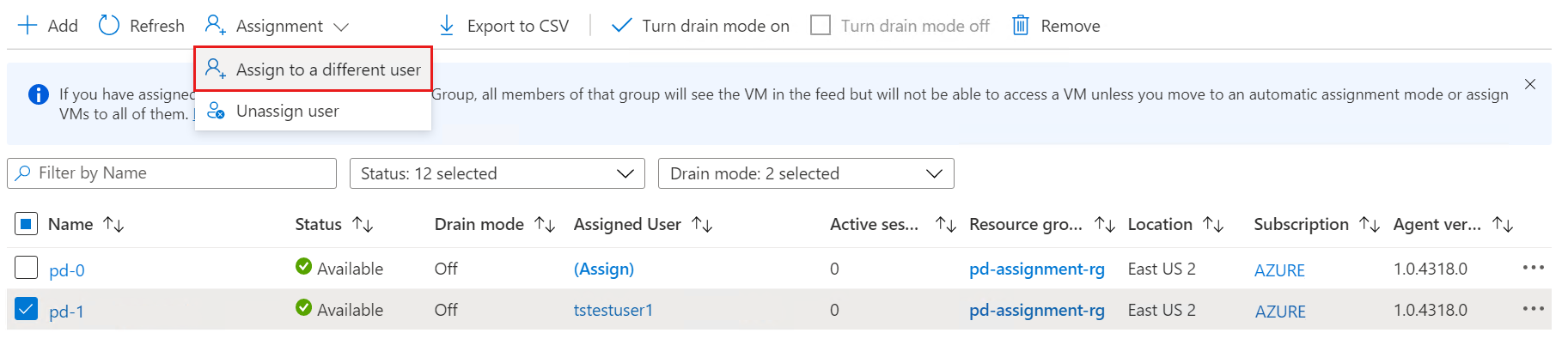
Pilih pengguna yang ingin Anda tetapkan host sesinya dari daftar pengguna yang tersedia.
Setelah selesai, pilih Pilih.
Beri host sesi di kumpulan host pribadi nama yang mudah diingat
Anda dapat memberi desktop pribadi Anda membuat nama yang mudah diingat untuk membantu pengguna membedakannya dalam umpan mereka menggunakan PowerShell. portal Azure atau Azure CLI saat ini tidak memiliki cara untuk memberikan nama ramah host sesi.
Luncurkan Azure Cloud Shell di portal Azure dengan jenis terminal PowerShell, atau jalankan PowerShell di perangkat lokal Anda.
Jika Anda menggunakan Cloud Shell, pastikan konteks Azure Anda diatur ke langganan yang ingin Anda gunakan.
Jika Anda menggunakan PowerShell secara lokal, pertama-tama Masuk dengan Azure PowerShell, lalu pastikan konteks Azure Anda diatur ke langganan yang ingin Anda gunakan.
Jalankan perintah berikut di PowerShell untuk menambahkan atau mengubah nama ramah host sesi:
$parameters = @{ HostPoolName = 'HostPoolName' Name = 'SessionHostName' ResourceGroupName = 'ResourceGroupName' FriendlyName = 'SessionHostFriendlyName' } Update-AzWvdSessionHost @parametersUntuk mendapatkan nama ramah host sesi, jalankan perintah berikut di PowerShell:
$sessionHostParams = @{ HostPoolName = 'HostPoolName' Name = 'SessionHostName' ResourceGroupName = 'ResourceGroupName' } Get-AzWvdSessionHost @sessionHostParams | FL Name, AssignedUser, FriendlyName
Langkah berikutnya
Sekarang setelah Anda mengonfigurasi jenis penetapan desktop pribadi dan memberi host sesi Anda nama yang mudah diingat, Anda dapat masuk ke klien Azure Virtual Desktop untuk mengujinya sebagai bagian dari sesi pengguna. Dua Panduan berikutnya akan memberi tahu Anda cara menghubungkan ke sesi menggunakan klien pilihan Anda: